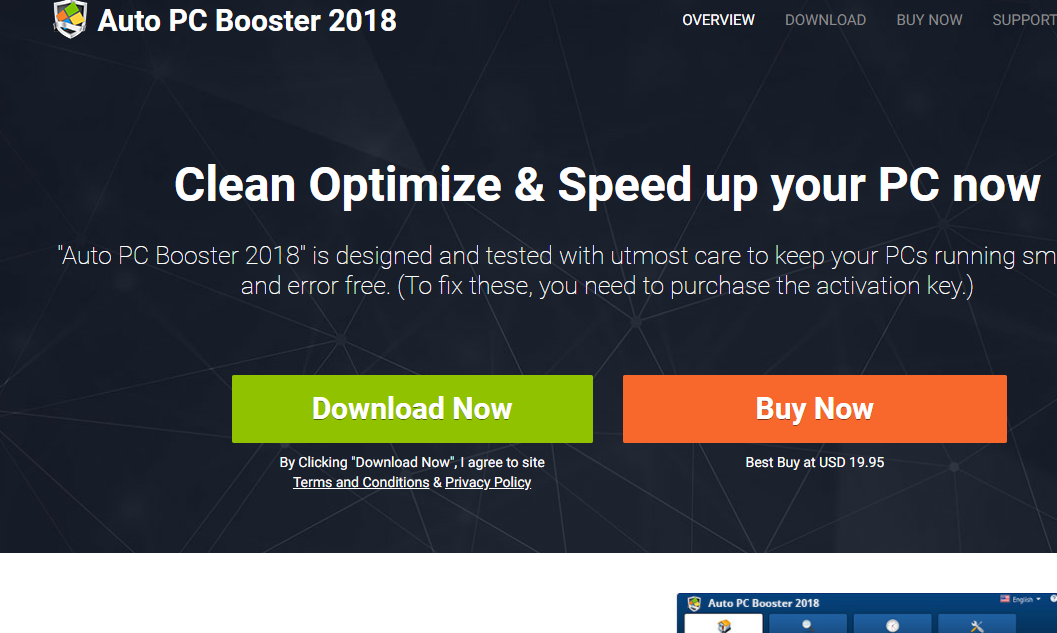 Ce billet de blog a été fait pour expliquer ce qui est Auto PC Booster 2018 et comment supprimer définitivement de votre système informatique.
Ce billet de blog a été fait pour expliquer ce qui est Auto PC Booster 2018 et comment supprimer définitivement de votre système informatique.
Auto PC Booster 2018 est un logiciel potentiellement indésirable qui est annoncé comme un outil utile et légitime. Il tente de contraindre les utilisateurs à payer pour une licence complète pour l'application. En même temps, il détourne des informations personnelles sensibles.

Menace Résumé
| Nom | Auto PC Booster 2018 |
| Type | Des programmes potentiellement indésirables / Nettoyage faux Registre App |
| brève description | Peut faire semblant de nettoyer vos erreurs de registre et d'accélérer votre ordinateur, mais en fait, il est peut-être juste objectif de vous faire payer beaucoup pour sa version complète. |
| Symptômes | Ralentissement des performances de votre ordinateur ainsi que différents types d'annonces commencent à paraître. |
| Méthode de distribution | Via les installateurs empaquetés, configurations fausses ou via d'autres PUP qui a déjà été installé sur votre PC. |
| Detection Tool |
Voir si votre système a été affecté par des logiciels malveillants
Télécharger
Malware Removal Tool
|
Expérience utilisateur | Rejoignez notre Forum Auto pour discuter PC Booster 2018. |

Auto PC Booster 2018- Comment ai-je Get It
Auto PC Booster 2018 peut être téléchargé à partir d'un site spécialisé mis en place par ses développeurs. La campagne de distribution rapporté montre qu'au moment où la majorité des utilisateurs d'ordinateurs déclarent avoir obtenu à partir de là. Une tactique populaire qui est appliquée avec beaucoup de menaces similaires est la création de domaines de miroir que tous les noms similaires ou tentative d'usurper l'identité des adresses des portails de téléchargement bien connus.
Le site principal est conçu en utilisant un moteur de template. Il est fait pour ressembler à un logiciel de protection légitime et peut confondre certains utilisateurs débutants. Toutefois, un examen plus approfondi sur le site révèle des fautes d'orthographe qui sont un signe d'avertissement essentiel des escroqueries informatiques.
L'autre méthode de distribution repose sur l'utilisation de la livraison de la charge utile. Il y a deux cas populaires qui sont devenus populaires au cours des deux dernières années:
- Installateurs Bundle - Le Booster PC auto 2018 peuvent être intégrés dans différents programmes d'installation de logiciels de logiciels populaires qui sont fréquemment utilisés par la majorité des utilisateurs d'ordinateurs. Habituellement, les applications ciblées sont des suites de créativité, utilitaires système ou les jeux d'ordinateur. La charge utile distribuée est installée à côté d'eux. Habituellement, ils sont faits en prenant les fichiers de configuration Orinal des fournisseurs officiels et de les modifier avec le code supplémentaire.
- Scripts de documents - Le Booster PC auto 2018 peuvent être livrés à l'aide de scripts intégrés dans des documents de différents types: présentations, riches documents texte et des feuilles de calcul. Une fois qu'ils sont ouverts une invite de notification apparaît qui demande aux utilisateurs d'activer les scripts intégrés (macros). Si cela est fait l'application est installée automatiquement.
Il peut également être livré en utilisant les pirates de navigateur - ils sont des plugins de navigateur Web dangereux qui sont habituellement faites afin de rediriger les utilisateurs vers une page des logiciels malveillants. Ils sont rendues compatibles avec les applications les plus populaires (Mozilla Firefox, Google Chrome, Safari, Opéra, Microsoft Edge et Internet Explorer) et la livraison des logiciels malveillants qui se passe après l'infection initiale.
L'autre principale méthode repose sur l'utilisation de des e-mails de spam qui contiennent des références au Booster PC auto 2018. Habituellement, les opérateurs utilisent différents l'ingénierie sociale techniques. Ils peuvent utiliser le texte légitime et graphiques tirés de services Web légitimes et télécharger les portails et les utiliser dans les messages. Auto PC Booster 2018 instances peuvent être attaché directement aux messages ou lié dans le contenu du corps.

Auto PC Booster 2018 - Activité
Auto PC Booster 2018 est une application potentiellement indésirable que par lui-même est pas considéré comme un virus ou un logiciel malveillant. Cependant, de nombreux rapports de sécurité et considérer une menace nocive qui doit être supprimé.
Il se vend comme un produit de nettoyage légitime et utile qui peut se débarrasser des problèmes du système (lié au démarrage du registre Windows et le système), ainsi que les logiciels malveillants et les logiciels publicitaires. L'application est annoncé en deux versions - une version d'essai gratuite (procès) la version et une prime (payé) option. Les utilisateurs sont contraints de lancer la version freeware limitée et analyser leurs ordinateurs pour des signes de tout problème ou les logiciels malveillants. L'application génère ensuite une liste d'éléments qui est montré aux victimes. Une analyse des opérations de l'application montre que, dans la plupart des cas, les résultats peuvent ne pas représenter les meilleurs résultats possibles.
Il est possible que le Booster Auto PC 2018 est une version d'un autre logiciel rebranded, en particulier celui appelé “AutoClean Pro 2018”. Les deux d'entre eux sont fabriqués par la même société “PCVARK Software Pvt. Ltd.” qui est enregistré en Inde. Il est bien connu dans la communauté de sécurité pour rebranding divers outils d'optimisation du système avec des performances discutables. Une analyse de ses composantes et les modes de fonctionnement montre qu'il combine les fonctions d'applications Windows natives telles que les suivantes: MSCONFIG, Planificateur de tâches, Éditeur de registre, Disk Cleaner et etc. Il semble que le Booster Auto PC 2018 est une simple interface utilisateur graphique. Les développeurs du logiciel ont configuré de telle façon de produire des signes d'avertissement que les utilisateurs doivent acheter la version payante.
Une autre conséquence dangereuse est le fait que le logiciel commence automatiquement à récolter des informations utilisateur sensibles. Il est classé en deux types en fonction de la politique de confidentialité:
- information passive - Les informations que votre ordinateur et votre navigateur envoient automatiquement lorsque vous naviguez sur notre site Web.
- Informations actifs - Nous collectons les adresses e-mail lorsque vous vous abonnez à nos lettres d'information & mises à jour.
La composante de récolte de données automatisée en tant que telle peut créer un profil complet des utilisateurs en utilisant des cookies et autres technologies web. Les opérateurs peuvent cibler de statistiques anonymes qui sont utiles pour l'analyse de leur installation de l'application - composants matériels, les valeurs du système d'exploitation et les paramètres régionaux. L'autre type est classé comme Information personnelle et il se compose de données qui peuvent exposer directement l'identité des victimes. Le moteur est programmé en récoltant le nom de la victime, adresse, numéro de téléphone, intérêts, emplacement, mots de passe et les informations d'identification de compte.
Un problème de confidentialité supplémentaire est le fait que l'application peut intercepter les cookies de comptes de médias sociaux comme Facebook et Twitter si les utilisateurs partagent le contenu de l'application elle-même ou son site associé et des services d'affiliation. Les analystes rapportent que beaucoup de trouvé Booster PC auto 2018 cas déclenchent le contenu et les annonces à vous parrainez d'autres logiciels fabriqués par la société.
Une menace sérieuse serait l'inclusion de tout code malveillant supplémentaire avec l'application distribuée. Cela peut être fait par des criminels informatiques et non les développeurs de l'application eux-mêmes.
Certaines des signatures de sécurité associés à l'application sont les suivantes:
- Artemis!E9B43995E196
- MSIL / GT32SupportGeeks.L
- PUP.Optional.AutoPCBooster
- Program.Unwanted.2681
- Pua.Pcbooster
- Riskware ( dec001801 )
- Suspicious_GEN.F47V0407
- W32 / Deceptor.ZGTZ-2402
- Win32:Malware-gen

Comment faire pour supprimer Auto PC Booster 2018 à partir de votre ordinateur
Pour supprimer cette application de votre système informatique, il est important de suivre les instructions de suppression ci-dessous. Ils sont divisés en étapes de suppression manuelle et automatique. Les instructions sont également créées d'une manière que si vous ne retirez pas Booster Auto PC 2018 manuellement, vous pouvez aussi essayer de le faire automatiquement. Sachez que les experts de sécurité recommandent vivement de supprimer Auto PC Booster 2018 à l'aide d'un scanner avancé pour les logiciels indésirables et les logiciels malveillants afin de sécuriser totalement votre PC et le protéger contre les programmes trompeurs et d'autres logiciels intrusifs dans l'avenir automatiquement.
- Fenêtres
- Mac OS X
- Google Chrome
- Mozilla Firefox
- Microsoft bord
- Safari
- Internet Explorer
- Arrêter les pop-ups push
Comment faire pour supprimer Auto PC Booster 2018 à partir de Windows.
Étape 1: Auto Scan pour PC Booster 2018 avec outil de SpyHunter Anti-Malware



Étape 2: Démarrez votre PC en mode sans échec





Étape 3: Booster Désinstaller PC auto 2018 et des logiciels connexes à partir de Windows
Étapes de désinstallation pour Windows 11



Étapes de désinstallation pour Windows 10 et versions plus anciennes
Voici une méthode en quelques étapes simples qui devraient pouvoir désinstaller la plupart des programmes. Peu importe si vous utilisez Windows 10, 8, 7, Vista ou XP, ces mesures seront faire le travail. Faire glisser le programme ou de son dossier à la corbeille peut être un très mauvaise décision. Si vous faites cela, des morceaux du programme sont laissés, et qui peut conduire à un travail instable de votre PC, erreurs avec les associations de types de fichiers et d'autres activités désagréables. La bonne façon d'obtenir un programme sur votre ordinateur est de le désinstaller. Pour ce faire,:


 Suivez les instructions ci-dessus et vous désinstaller avec succès la plupart des programmes.
Suivez les instructions ci-dessus et vous désinstaller avec succès la plupart des programmes.
Étape 4: Nettoyer tous les registres, Created by Auto PC Booster 2018 sur votre PC.
Les registres généralement ciblés des machines Windows sont les suivantes:
- HKEY_LOCAL_MACHINE Software Microsoft Windows CurrentVersion Run
- HKEY_CURRENT_USER Software Microsoft Windows CurrentVersion Run
- HKEY_LOCAL_MACHINE Software Microsoft Windows CurrentVersion RunOnce
- HKEY_CURRENT_USER Software Microsoft Windows CurrentVersion RunOnce
Vous pouvez y accéder en ouvrant l'éditeur de Registre Windows et la suppression de toutes les valeurs, créé par Auto PC Booster 2018 Là. Cela peut se produire en suivant les étapes ci-dessous:


 Pointe: Pour trouver une valeur créée virus, vous pouvez faire un clic droit dessus et cliquez "Modifier" pour voir quel fichier il est configuré pour exécuter. Si cela est l'emplacement du fichier de virus, supprimer la valeur.
Pointe: Pour trouver une valeur créée virus, vous pouvez faire un clic droit dessus et cliquez "Modifier" pour voir quel fichier il est configuré pour exécuter. Si cela est l'emplacement du fichier de virus, supprimer la valeur.
Video Removal Guide for Auto PC Booster 2018 (Fenêtres).
Débarrassez-vous de Auto PC Booster 2018 depuis Mac OS X.
Étape 1: Booster Désinstaller PC auto 2018 et supprimer les fichiers et les objets connexes





Votre Mac vous affichera une liste des éléments qui démarrent automatiquement lorsque vous vous connectez. Recherchez les applications suspectes identiques ou similaires à Auto PC Booster 2018. Vérifiez l'application que vous voulez arrêter de courir automatiquement puis sélectionnez sur le Moins ("-") icône pour cacher.
- Aller à Chercheur.
- Dans la barre de recherche tapez le nom de l'application que vous souhaitez supprimer.
- Au-dessus de la barre de recherche changer les deux menus déroulants à "Fichiers système" et "Sont inclus" de sorte que vous pouvez voir tous les fichiers associés à l'application que vous souhaitez supprimer. Gardez à l'esprit que certains des fichiers ne peuvent pas être liés à l'application de manière très attention quels fichiers vous supprimez.
- Si tous les fichiers sont liés, tenir la ⌘ + A boutons pour les sélectionner, puis les conduire à "Poubelle".
Si vous ne pouvez pas supprimer Auto PC Booster 2018 via Étape 1 au dessus:
Si vous ne trouvez pas les fichiers de virus et des objets dans vos applications ou d'autres endroits que nous avons indiqués ci-dessus, vous pouvez rechercher manuellement pour eux dans les bibliothèques de votre Mac. Mais avant de faire cela, s'il vous plaît lire l'avertissement ci-dessous:



Vous pouvez répéter la même procédure avec les autres Bibliothèque répertoires:
→ ~ / Library / LaunchAgents
/Bibliothèque / LaunchDaemons
Pointe: ~ est-il sur le but, car elle conduit à plus LaunchAgents.
Étape 2: Rechercher et supprimer Auto PC Booster 2018 les fichiers de votre Mac
Lorsque vous faites face à des problèmes sur votre Mac en raison de scripts et de programmes indésirables tels que Auto PC Booster 2018, la méthode recommandée pour éliminer la menace est à l'aide d'un programme anti-malware. SpyHunter pour Mac propose des fonctionnalités de sécurité avancées ainsi que d'autres modules qui amélioreront la sécurité de votre Mac et le protégeront à l'avenir.
Video Removal Guide for Auto PC Booster 2018 (Mac)
Retirer Auto PC Booster 2018 Google Chrome.
Étape 1: Démarrez Google Chrome et ouvrez le menu déroulant

Étape 2: Déplacez le curseur sur "Outils" et puis dans le menu étendu choisir "Extensions"

Étape 3: De l'ouverture "Extensions" Menu localiser l'extension indésirable et cliquez sur son "Supprimer" bouton.

Étape 4: Une fois l'extension retirée, redémarrer Google Chrome en la fermant du rouge "X" bouton dans le coin supérieur droit et commencer à nouveau.
Effacer Auto PC Booster 2018 de Mozilla Firefox.
Étape 1: Lancer Mozilla Firefox. Ouvrez la fenêtre de menu:

Étape 2: Sélectionnez le "Add-ons" icône dans le menu.

Étape 3: Sélectionnez l'extension indésirable et cliquez sur "Supprimer"

Étape 4: Une fois l'extension retirée, redémarrer Mozilla Firefox par fermeture du rouge "X" bouton dans le coin supérieur droit et commencer à nouveau.
Booster Désinstaller PC auto 2018 de Microsoft Edge.
Étape 1: Démarrer le navigateur Edge.
Étape 2: Ouvrez le menu déroulant en cliquant sur l'icône en haut à droite.

Étape 3: Dans le menu de liste déroulante, sélectionnez "Extensions".

Étape 4: Choisissez l'extension suspecte que vous souhaitez supprimer, puis cliquez sur l'icône d'engrenage.

Étape 5: Supprimez l'extension malveillante en faisant défiler vers le bas puis en cliquant sur Désinstaller.

Retirer Auto PC Booster 2018 de Safari
Étape 1: Démarrez l'application Safari.
Étape 2: Après avoir plané le curseur de la souris vers le haut de l'écran, cliquez sur le texte Safari pour ouvrir son menu déroulant.
Étape 3: Dans le menu, cliquer sur "Préférences".

Étape 4: Après cela, Sélectionnez l'onglet Extensions.

Étape 5: Cliquez une fois sur l'extension que vous souhaitez supprimer.
Étape 6: Cliquez sur 'Désinstaller'.

Une fenêtre pop-up apparaîtra vous demandant de confirmer désinstaller l'extension. Sélectionner «Désinstaller» encore, et le Booster PC auto 2018 sera retiré.
Éliminer Auto PC Booster 2018 d'Internet Explorer.
Étape 1: Démarrez Internet Explorer.
Étape 2: Cliquez sur l'icône d'engrenage intitulée « Outils » pour ouvrir le menu déroulant et sélectionnez « Gérer les modules complémentaires »

Étape 3: Dans la fenêtre « Gérer les modules complémentaires ».

Étape 4: Sélectionnez l'extension que vous souhaitez supprimer, puis cliquez sur « Désactiver ». Une fenêtre pop-up apparaîtra pour vous informer que vous êtes sur le point de désactiver l'extension sélectionnée, et quelques autres add-ons peuvent être désactivées et. Laissez toutes les cases cochées, et cliquez sur 'Désactiver'.

Étape 5: Après l'extension indésirable a été supprimé, redémarrez Internet Explorer en le fermant à partir du bouton rouge 'X' situé dans le coin supérieur droit et redémarrez-le.
Supprimez les notifications push de vos navigateurs
Désactiver les notifications push de Google Chrome
Pour désactiver les notifications push du navigateur Google Chrome, s'il vous plaît suivez les étapes ci-dessous:
Étape 1: Aller à Paramètres dans Chrome.

Étape 2: Dans les paramètres, sélectionnez «Réglages avancés":

Étape 3: Cliquez sur "Paramètres de contenu":

Étape 4: Ouvert "notifications":

Étape 5: Cliquez sur les trois points et choisissez Bloquer, Modifier ou supprimer des options:

Supprimer les notifications push sur Firefox
Étape 1: Accédez aux options de Firefox.

Étape 2: Aller aux paramètres", saisissez "notifications" dans la barre de recherche et cliquez sur "Paramètres":

Étape 3: Cliquez sur "Supprimer" sur n'importe quel site pour lequel vous souhaitez que les notifications disparaissent et cliquez sur "Enregistrer les modifications"

Arrêter les notifications push sur Opera
Étape 1: À l'opéra, presse ALT + P pour aller dans les paramètres.

Étape 2: Dans la recherche de paramètres, tapez "Contenu" pour accéder aux paramètres de contenu.

Étape 3: Notifications ouvertes:

Étape 4: Faites la même chose que vous avez fait avec Google Chrome (expliqué ci-dessous):

Éliminez les notifications push sur Safari
Étape 1: Ouvrez les préférences Safari.

Étape 2: Choisissez le domaine à partir duquel vous souhaitez que les pop-ups push disparaissent et passez à "Refuser" de "Permettre".
Auto PC Booster 2018-FAQ
What Is Auto PC Booster 2018?
Auto PC Booster 2018 la menace est un logiciel publicitaire ou navigateur virus de redirection.
Cela peut ralentir considérablement votre ordinateur et afficher des publicités. L'idée principale est que vos informations soient probablement volées ou que davantage d'annonces apparaissent sur votre appareil.
Les créateurs de ces applications indésirables travaillent avec des systèmes de paiement au clic pour amener votre ordinateur à visiter des sites Web risqués ou différents types de sites Web susceptibles de générer des fonds.. C'est pourquoi ils ne se soucient même pas des types de sites Web qui apparaissent sur les annonces.. Cela rend leurs logiciels indésirables indirectement risqués pour votre système d'exploitation.
What Are the Symptoms of Auto PC Booster 2018?
Il y a plusieurs symptômes à rechercher lorsque cette menace particulière et les applications indésirables en général sont actives:
Symptôme #1: Votre ordinateur peut devenir lent et avoir des performances médiocres en général.
Symptôme #2: Vous avez des barres d'outils, des modules complémentaires ou des extensions sur vos navigateurs Web que vous ne vous souvenez pas avoir ajoutés.
Symptôme #3: Vous voyez tous les types d'annonces, comme les résultats de recherche financés par la publicité, pop-ups et redirections pour apparaître au hasard.
Symptôme #4: Vous voyez les applications installées sur votre Mac s'exécuter automatiquement et vous ne vous souvenez pas de les avoir installées.
Symptôme #5: Vous voyez des processus suspects en cours d'exécution dans votre gestionnaire de tâches.
Si vous voyez un ou plusieurs de ces symptômes, alors les experts en sécurité vous recommandent de vérifier la présence de virus sur votre ordinateur.
Quels types de programmes indésirables existe-t-il?
Selon la plupart des chercheurs en malwares et experts en cybersécurité, les menaces qui peuvent actuellement affecter votre appareil peuvent être logiciel antivirus malveillant, adware, les pirates de navigateur, cliqueurs, faux optimiseurs et toutes formes de PUP.
Que faire si j'ai un "virus" like Auto PC Booster 2018?
Avec quelques actions simples. Tout d'abord, il est impératif que vous suiviez ces étapes:
Étape 1: Trouvez un ordinateur sûr et connectez-le à un autre réseau, pas celui dans lequel votre Mac a été infecté.
Étape 2: Changer tous vos mots de passe, à partir de vos mots de passe de messagerie.
Étape 3: Activer authentification à deux facteurs pour la protection de vos comptes importants.
Étape 4: Appelez votre banque au modifier les détails de votre carte de crédit (code secret, etc) si vous avez enregistré votre carte de crédit pour faire des achats en ligne ou avez effectué des activités en ligne avec votre carte.
Étape 5: Assurez-vous de appelez votre FAI (Fournisseur Internet ou opérateur) et demandez-leur de changer votre adresse IP.
Étape 6: Change ton Mot de passe WiFi.
Étape 7: (En option): Assurez-vous de rechercher les virus sur tous les appareils connectés à votre réseau et répétez ces étapes pour eux s'ils sont affectés.
Étape 8: Installer un anti-malware logiciel avec protection en temps réel sur chaque appareil que vous possédez.
Étape 9: Essayez de ne pas télécharger de logiciels à partir de sites dont vous ne savez rien et restez à l'écart sites Web à faible réputation en général.
Si vous suivez ces recommandations, votre réseau et tous les appareils deviendront beaucoup plus sécurisés contre les menaces ou les logiciels invasifs et seront également exempts de virus et protégés à l'avenir.
How Does Auto PC Booster 2018 Travail?
Une fois installé, Auto PC Booster 2018 pouvez collecter des données en utilisant traqueurs. Ces données concernent vos habitudes de navigation sur le Web, tels que les sites Web que vous visitez et les termes de recherche que vous utilisez. Elles sont ensuite utilisées pour vous cibler avec des publicités ou pour vendre vos informations à des tiers..
Auto PC Booster 2018 peut aussi télécharger d'autres logiciels malveillants sur votre ordinateur, tels que les virus et les logiciels espions, qui peut être utilisé pour voler vos informations personnelles et diffuser des publicités à risque, qui peut rediriger vers des sites de virus ou des escroqueries.
Is Auto PC Booster 2018 Malware?
La vérité est que les PUP (adware, les pirates de navigateur) ne sont pas des virus, mais peut être tout aussi dangereux car ils peuvent vous montrer et vous rediriger vers des sites Web malveillants et des pages frauduleuses.
De nombreux experts en sécurité classent les programmes potentiellement indésirables comme des logiciels malveillants. Cela est dû aux effets indésirables que les PUP peuvent causer, telles que l'affichage de publicités intrusives et la collecte de données utilisateur à l'insu de l'utilisateur ou sans son consentement.
About the Auto PC Booster 2018 Recherche
Le contenu que nous publions sur SensorsTechForum.com, this Auto PC Booster 2018 guide de suppression inclus, est le résultat de recherches approfondies, le travail acharné et le dévouement de notre équipe pour vous aider à éliminer les, problème lié aux logiciels publicitaires, et restaurez votre navigateur et votre système informatique.
How did we conduct the research on Auto PC Booster 2018?
Veuillez noter que notre recherche est basée sur une enquête indépendante. Nous sommes en contact avec des chercheurs indépendants en sécurité, grâce auquel nous recevons des mises à jour quotidiennes sur les derniers malwares, adware, et définitions des pirates de navigateur.
En outre, the research behind the Auto PC Booster 2018 la menace est soutenue par VirusTotal.
Pour mieux comprendre cette menace en ligne, veuillez vous référer aux articles suivants qui fournissent des détails bien informés.


